Microsoft 365 odomknutie moderných spôsobov práce. Bez ohľadu na to, či pracujete doma alebo v prípade, že ste mimo pracoviska, môžete mať kľud, že máte nástroje, ktoré vám pomôžu prispôsobiť sa kdekoľvek. Bez ohľadu na to, či používate prenosný počítač alebo mobilné zariadenie, môžete sa jednoducho zúčastniť schôdzí online, zdieľať súbory balíka Office, spoluvytvárať v reálnom čase a byť produktívni odkiaľkoľvek.
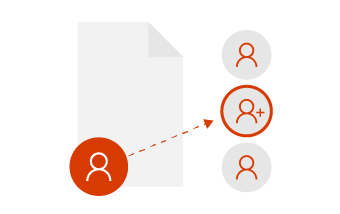
Spolupráca s vybranými kolegami
Ak chcete, aby ostatní vykonávali úpravy s vami, môžete súbory jednoducho zdieľať a spolupracovať s kolegami, ktorým dôverujete, aby ste sa na veci pozreli z novej perspektívy. Keď spolupracujete takýmto spôsobom, k zdieľaným súborom majú prístup a môžu ich upravovať len títo vybraní ľudia. Keď budete pripravení, môžete ich neskôr zdieľať s tímom.
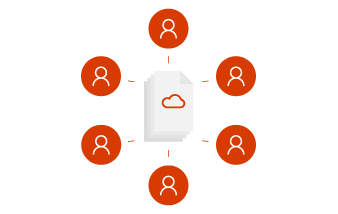
Tímová spolupráca
Spolupráca ako tím znamená, že čo najmenej trenie je to možné. Chcete bezproblémovo budovať nápady, organizovať súbory, navštevovať schôdze a spolupracovať s ostatnými. S aplikáciou Microsoft teams môže každý pracovať spolu ako jeden – nezáleží na tom, či niekto pracuje na diaľku alebo v inom časovom pásme, budete ho musieť vykonať.
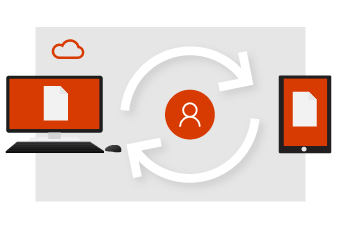
Začiatok práce v cloude
Keď pracujete so súbormi vo OneDrive, máte priestor, kde možno zdieľať, spoločne vykonávať úpravy a spolupracovať. Koniec e-mailovým prílohám, manipulácie s viacerými verziami a práce len na pracovnom počítači.
-
Uložte súbor do OneDrivu a vďaka prehliadaču alebo pracovnej aplikácii k nemu máte prístup odkiaľkoľvek.
-
Zdieľajte súbor z OneDrivu s konkrétnymi ľuďmi alebo pomocou prepojenia.
-
Môžete byť pokojní, vaše súbory sú v bezpečí a zabezpečené.
-
Majte vždy k dispozícii najaktuálnejšiu verziu.
Stručný návod pre OneDrive | Zdieľanie súborov
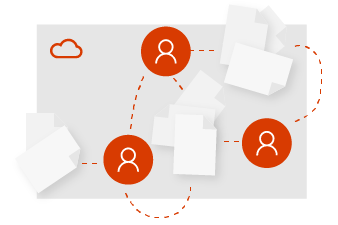
Začnite pracovať tímovo
Z domu, balíka Office alebo z celého sveta sa v slučke začína s aplikáciou Microsoft teams. Tím môže byť formálny alebo flexibilný, koľko potrebujete. Vytvorte tím pre všetkých, ktorí zdieľajú toho istého manažéra, alebo vytvorte tím pre špeciálny projekt. S aplikáciou Microsoft teams máte v cloude centrálne miesto na ukladanie súborov, komunikáciu a spoluprácu.
-
Všetky vaše tímové súbory, chaty a ďalšie funkcie na jednom mieste.
-
S istotou naplánovať a zúčastniť sa schôdzí online s kýmkoľvek.
-
Pracujte bezpečne z ľubovoľného miesta pomocou mobilných aplikácií balíka Office a aplikácie Microsoft teams.
-
Zostaňte v synchronizácii a nikdy sa nemusíte obávať neaktuálnych súborov alebo viacerých verzií.
Stručný návod pre Microsoft teams | Príručka so stručným návodom pre SharePoint Online
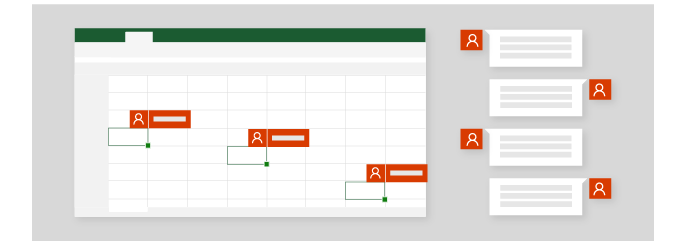
Spolutvorba v reálnom čase
Preč sú dni, kedy na súbore mohla pracovať len jedna osoba. Keď potrebujete pomôcť s prezentáciou, môžete pozvať kolegov, ktorým dôverujete, aby vám ju pomohli doladiť. Znamená to, že keď pracujete na súbore, oni môžu tiež. Zobrazia sa ich zmeny a zobrazia sa vám – pri ich vytváraní. Toto je spolutvorba s Microsoft 365.
-
Na získanie pozornosti osoby použite @mentions v komentároch.
-
Upravujte v rôznych zariadeniach a zistite, kto je v súbore.
-
Pozrite si zmeny vykonané inými používateľmi a zistite, čo sa stalo, keď ste boli preč.
Všetko v reálnom čase
Váš tím bol pozvaný prezentovať na konferencii, takže skoré plánovanie sa začína v pracovnom priestore Microsoft Teams. Vymýšľajte nápady slobodne a bez obmedzení prostredníctvom tímovej konverzácie. PowerPoint môžete vytvoriť priamo v aplikácii Teams, ku ktorej môže mať každý jednoduchý prístup, pridať ich obsah a súčasne upravovať snímky spolu.
-
Nechajte myšlienkam voľný priebeh pri práci založenej na konverzáciách v reálnom čase.
-
Na získanie pozornosti osoby použite @mentions v komentároch.
-
Spolupracujte s členmi tímu v rovnakom súbore v rovnakom čase.
-
Jednoducho používajte nástroje na zvyšovanie produktivity, ktoré sú navzájom integrované.
Spolupráca na súboroch v aplikácii Microsoft teams | Práca v kanáloch | Ako používať vzdialenú pracovnú plochu
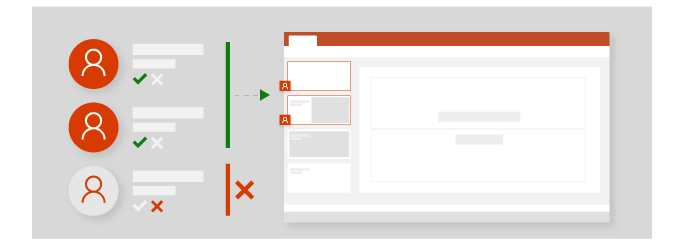
Zdieľanie podľa potrieb
Ak s ostatnými pracujete na návrhu, môžete s nimi súbor kedykoľvek prestať zdieľať. Znamená to, že máte úplnú kontrolu nad tým, kto môže zobrazovať, upravovať a pristupovať k súborom vo OneDrive. Keď máte pocit, že je pripravený na zdieľanie, môžete ho jednoducho nahrať do pracovného priestoru Microsoft Teams alebo na tímovú lokalitu.
-
Spravujte, s kým súbory zdieľate.
-
Zdieľajte súbor vo OneDrive a umožnite tak prístup každému členovi tímu.
-
Pomocou aplikácie Microsoft teams sa môžete stretnúť online, potom zdieľať a prezentovať svoju prácu.
Účasť na schôdzi cez teams | Ukončenie zdieľania OneDrivu | Spolupráca na súboroch v aplikácii Microsoft teams| Kopírovanie súborov do SharePointu
Zdieľanie a prezentovanie pomocou aplikácie Microsoft teams
Do aplikácie Microsoft teams môžete vždy pridať ďalších ľudí, napríklad recenzentov, aby ste mohli poskytnúť konečné schválenie a pripomienky. Teraz, keď ste pracovali so svojím tímom a máte dokončenú prezentáciu, je na čase, aby ste sa pripravili na veľkú konferenciu. Pomocou kalendára v aplikácii Microsoft teams môžete naplánovať schôdzu online a jednoducho zdieľať prepojenie s ostatnými používateľmi. Týmto spôsobom môžete prezentovať na konferencii a prezentovať aj online účastníkom, ktorí ju nemôžu osobne vykonávať.
-
Pozvite do tímu ostatných, aby vám poskytli náhľad a spätnú väzbu.
-
Zdieľajte súbory s účastníkmi projektu mimo svojho tímu.
-
Pomocou aplikácie Microsoft teams sa môžete stretnúť online, potom zdieľať a prezentovať svoju prácu.
Účasť na schôdzi cez teams | Zdieľanie súborov v SharePointe











